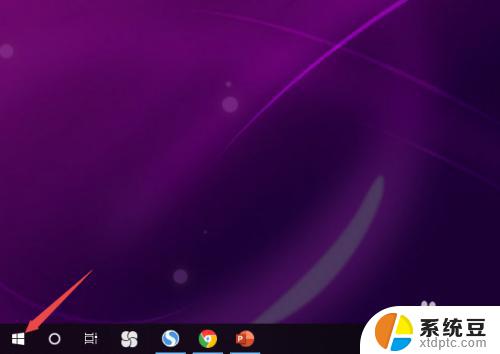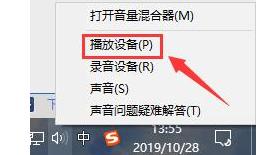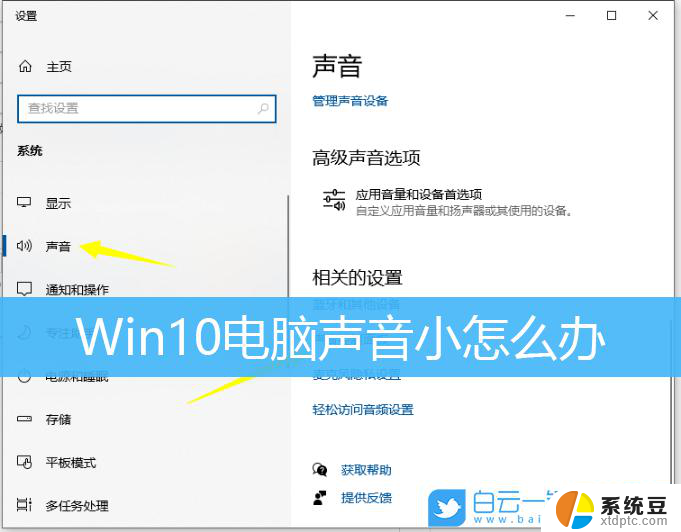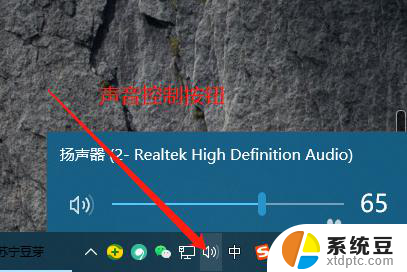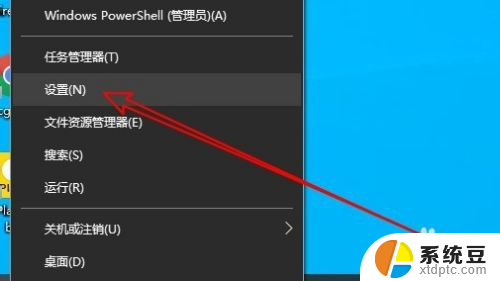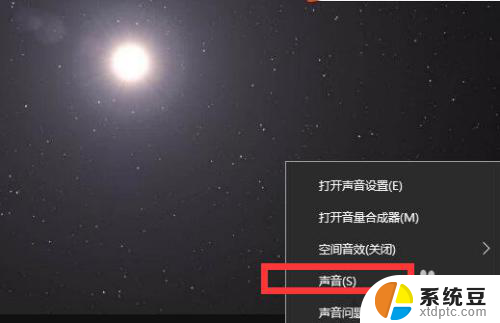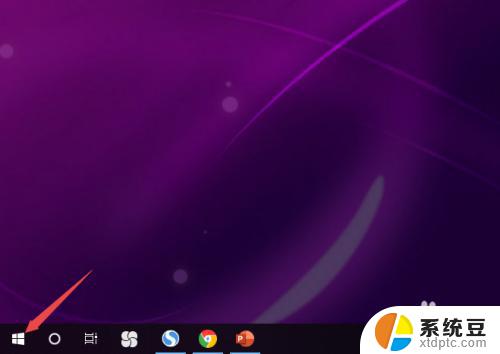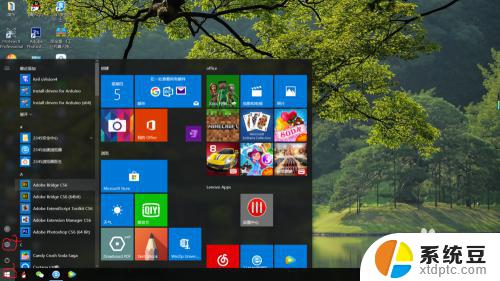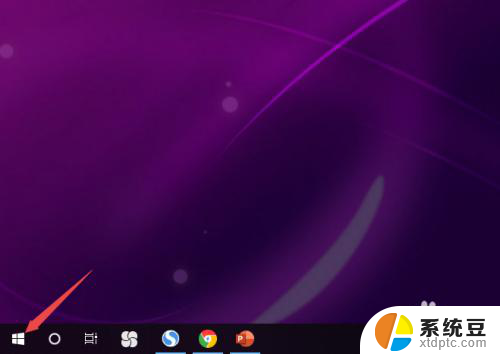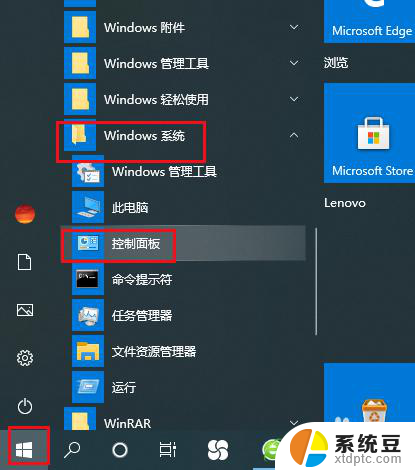电脑插上音响声音特别小 win10声音调小了怎么办
更新时间:2024-05-08 12:54:47作者:xtang
当我们在使用电脑的时候,有时候会遇到电脑插上音响声音特别小的情况,特别是在Win10系统中,有时候调整了音量却依然听不清楚声音。这种情况可能是由于系统设置问题或者音响本身的故障所致。那么在遇到这种情况时,我们应该如何解决呢?接下来我们将介绍一些方法来调整Win10系统的声音设置,帮助您解决电脑声音过小的问题。
操作方法:
1.鼠标右键【声音】,然后选择【播放设备】。
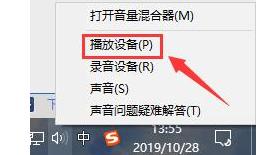
2.然后双击打开【扬声器】,或者鼠标右键扬声器选择【属性】也行。
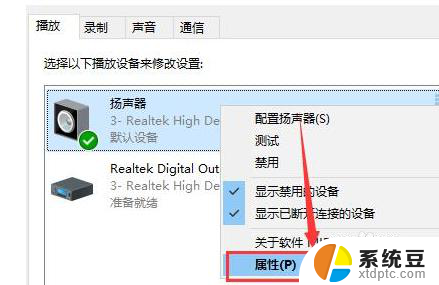
3.在上方选择【级别】选项卡,将第一项拉满。数值变成【100】就行了。
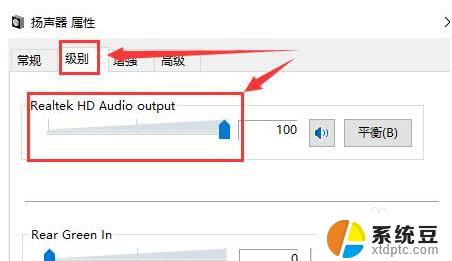
4.然后我们在【增强】选项中,可以勾选此项【响度均衡】。
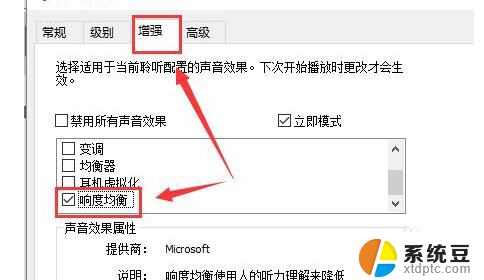
5.如果需要再大些,选择【均衡器】。点击下方的【···】就可以自己配置了,往上调,尽量同一高度就行了。
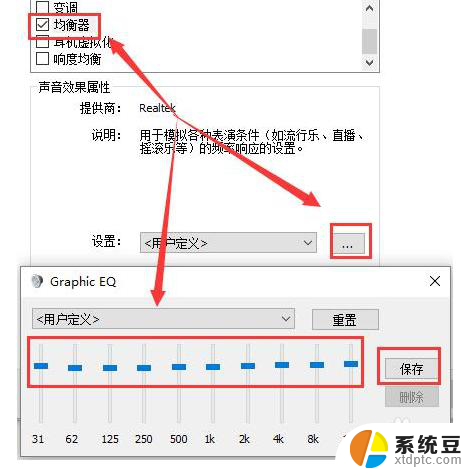
6.有时候电脑声音的响度跟声卡驱动也有关系,用户们也可以尝试更新或者重新安装其它版本的驱动。
以上就是关于电脑插上音响声音特别小的全部内容,如果有遇到相同情况的用户,可以按照小编的方法来解决。